As Informações de Volume do Sistema são uma pasta em uma unidade USB que fica oculta e protegida, essa pasta só aparece quando o USB está conectado a um PC com Windows. Seu principal objetivo é armazenar dados relacionados ao sistema, como pontos de restauração, cópias de sombra e informações de indexação de arquivos. No entanto, essa pasta pode ocupar muito espaço e pode não ser necessária para a maioria dos usuários. Bem, neste blog, discutirei como excluir informações de volume do sistema do USB e evitar que elas reapareçam.
Então, vamos começar…
Livre Duro Dirigir Recuperação Ferramenta.
Recupere dados de USB drives, Pendrives, SSDs, HDDs e outros dispositivos no Windows. Tente agora!
O que acontecerá se eu excluir as informações de volume do sistema?
A maioria dos usuários não sabe que o Windows cria uma pasta “Informações de Volume do Sistema” automaticamente. No entanto, ela pode ser apagada do disco rígido externo facilmente seguindo algumas etapas eficazes mencionadas na próxima seção.
Mas lembre-se de que excluir essa pasta o impedirá de acessar algumas informações cruciais, metadados essenciais para backup, cópia de sombra de volume, indexação de pesquisa, etc. que a pasta Informações de Volume do Sistema contém.
Como excluir informações de volume do sistema da unidade flash USB?
Método 1 – Excluir usando CMD
Para liberar espaço extra no seu disco, é essencial limpar as informações do volume do sistema Windows 11/10. Você pode fazer isso facilmente usando o Prompt de Comando do Windows.
Veja como excluir as informações do volume do sistema usando CMD:
- Vá em Iniciar, digite cmd.exe e clique em “Executar como administrador”.
- Depois disso, digite: G: cd takeown /r /f “Informações do Volume do Sistema”. (Aqui você precisa substituir G pela letra da sua unidade USB.
- Agora, clique em “Y” para sim quando solicitado a substituir todas as permissões. Fazer esta ação substituirá o proprietário atual SYSTEM por você mesmo, assim você pode remover o diretório.
- Neste momento, digite os comandos rmdir “System Volume Information” /s /q em um prompt >> pressione Enter.
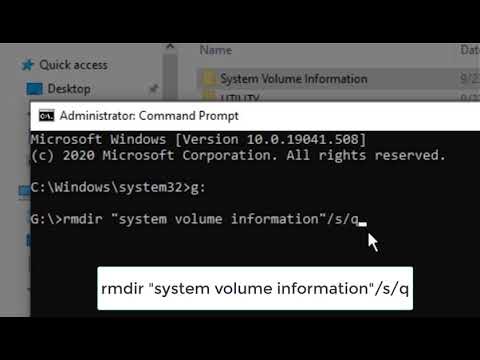
- Isso excluirá imediatamente essa pasta do seu disco rígido externo.
- Depois disso, clique com o botão direito do mouse no disco removível e selecione Abrir como dispositivo portátil
- Finalmente, exclua o(s) arquivo(s) da pasta System Volume Information que você precisa remover.
Leia também: USB exibido como unidade de CD – Veja o que fazer!
Método 2 – Ocultando uma pasta de informações de volume do sistema
Outra solução viável que você pode tentar para remover as informações de volume do sistema é ocultar a pasta.
Para fazer isso, siga estas instruções cuidadosamente:
- Pressione as teclas de atalho Win+E para abrir o Explorador de Arquivos.
- Em seguida, clique no menu Exibir que você pode ver na parte superior da janela do Explorador de Arquivos.
- Depois disso, clique em Opções >> então vá para a aba Exibir
- Agora, escolha a opção Não mostrar arquivos, pastas ou unidades ocultas sob o cabeçalho de “Arquivos e pastas ocultos”.
- Role para baixo para marcar a opção “Ocultar arquivos protegidos do sistema operacional (recomendado)” >> clique em OK.
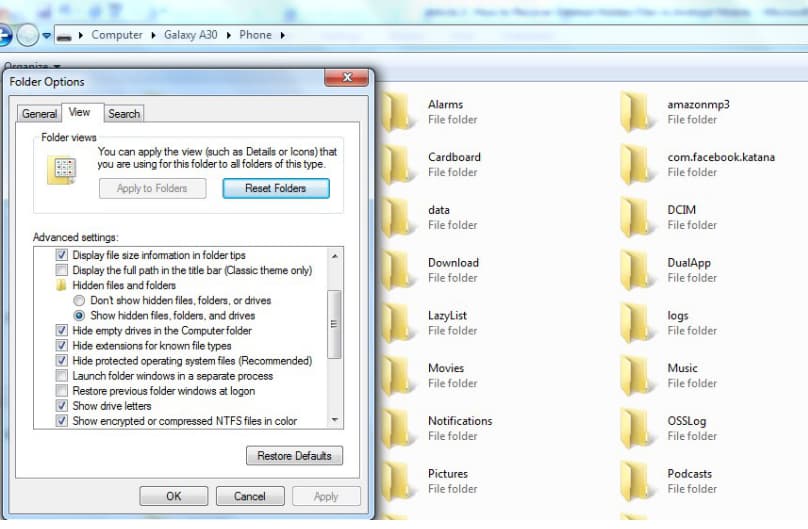
- Agora que você ocultou os arquivos e pastas apropriados, não verá a pasta Informações de Volume do Sistema quando conectar a unidade flash USB ao seu computador.
Como remover o vírus de informações de volume do sistema em USB permanentemente?
Para remover o vírus de informações de volume do sistema em USB permanentemente, você pode aplicar o método de exclusão. Basta clicar com o botão direito em Meu computador >> Propriedades >> Restauração do sistema >> e selecionar a opção “Desativar todas as restaurações“.
E pronto!
Recupere arquivos excluídos e perdidos da unidade USB
Perder dados de uma unidade USB ou outro dispositivo de armazenamento externo é uma situação comum que muitos usuários enfrentam. Nesse caso, optar por um software profissional conhecido como USB Dados Recuperação é útil. Ele fará uma varredura profunda em sua mídia de armazenamento, analisará os arquivos excluídos e os recuperará com eficiência.
Tudo o que você precisa fazer é baixar, instalar e executar esta ferramenta em seu PC (Windows/Mac) para recuperar seus arquivos perdidos do flash USB.


* A versão gratuita do programa verifica e visualiza apenas itens recuperáveis.
Perguntas frequentes relacionadas:
Sim, você pode excluir arquivos e pastas desnecessários de uma unidade flash para liberar espaço e torná-la utilizável novamente.
Se sua unidade flash USB estiver definida para um modo de proteção contra gravação, você não poderá excluir o volume ou os arquivos dela.
Sim, você pode excluir o volume no gerenciamento de disco navegando até >> Iniciar >> pesquise por Gerenciamento de disco >> escolha o volume com a partição que você precisa remover. Depois disso, clique com o botão direito do mouse na partição >> escolha a opção Excluir volume.
Não, você não pode recuperar dados do volume ou unidade de disco excluídos. Uma unidade flash pode ser apagada e reutilizada?
Por que não consigo excluir o volume na unidade USB?
Posso excluir o volume no Gerenciamento de disco?
Você pode recuperar dados do volume excluído?
Hora do veredito
Espero que agora você consiga excluir as informações do volume do sistema da unidade USB facilmente. A melhor solução é usar o CMD listado no artigo.
No entanto, se os dados da sua unidade USB ficarem inacessíveis, você pode tentar o USB Dirigir Dados Recuperação Ferramenta para recuperar os arquivos da unidade USB.

Taposhi is an expert technical writer with 5+ years of experience. Her in-depth knowledge about data recovery and fascination to explore new DIY tools & technologies have helped many. She has a great interest in photography and loves to share photography tips and tricks with others.